
Se você baixou o HalloApp e se sente um pouco à deriva , não se preocupe, a mesma coisa aconteceu conosco. Ao contrário de outros aplicativos de mensagens e redes sociais, o HalloApp tem suas funções “um pouco escondido”, por isso é normal não encontrá-los de relance.
BUT nem tudo é tão complicado quanto parece , já que enviar mensagens, stickers e vídeos, além de criar grupos ou deletar chats, é bem simples.
Se você está interessado em saber como usar cada uma dessas funções e muito mais, recomendamos que você continue lendo. Aqui mostraremos vários tutoriais que farão de você um especialista no uso do HalloApp, você está planejando perdê-lo?
Como enviar mensagens no HalloApp?
A primeira coisa que faremos é mostrar tudo o que você precisa saber para poder enviar mensagens corretamente no HalloApp .
Sendo uma rede social com alma de aplicativo de mensagens, existem duas maneiras de enviar mensagens : através de um novo chat, ou de um chat já criado. Para mostrar isso melhor, fizemos dois tutoriais que ajudarão você a entender muito melhor esse sistema.
Envie mensagens em um novo chat no HalloApp
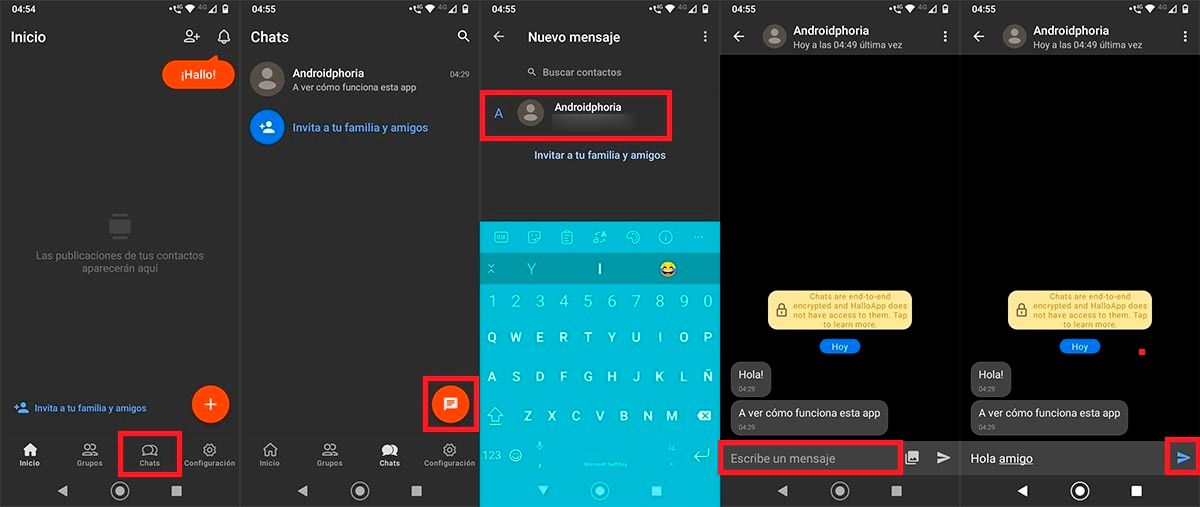
- Primeiro você tem que abra o aplicativo de mensagens HalloApp , então você terá que clicar na opção que diz "Chats".
- Uma vez dentro dos Chats, você terá que clique no ícone de mensagem localizado na parte inferior direita da tela (laranja).
- Encontre o contato para o qual você deseja enviar uma mensagem . Uma vez encontrado, clique nele para criar um novo chat .
- Clique em "Escreve uma mensagem" para que você possa escrever a mensagem que deseja enviar.
- Finalmente, clique no "Enviar" botão que aparece no canto inferior direito da tela.
Envie mensagens em conversas já criadas no HalloApp
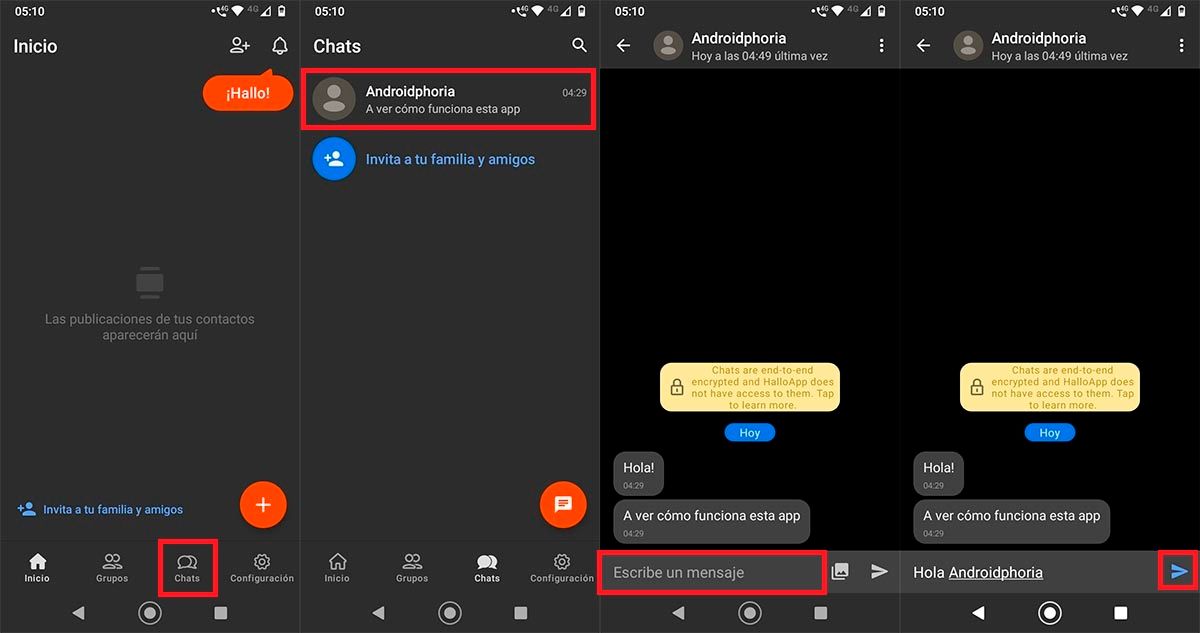
- Abra o HalloApp do seu celular e clique em “Conversas” (aparece no menu inferior da tela).
- Clique na conversa para onde deseja enviar mensagens.
- Clique em "Escreve uma mensagem" para compor a mensagem que deseja enviar.
- Como último passo, você terá que clicar no azul "Enviar" botão para que a mensagem chegue à outra pessoa.
Como responder a uma mensagem no HalloApp?
Também não podemos deixar passar a oportunidade de lhe mostrar como responder a qualquer mensagem recebida no HalloApp . O procedimento que deve ser realizado é bem diferente do restante dos aplicativos de mensagens e redes sociais.
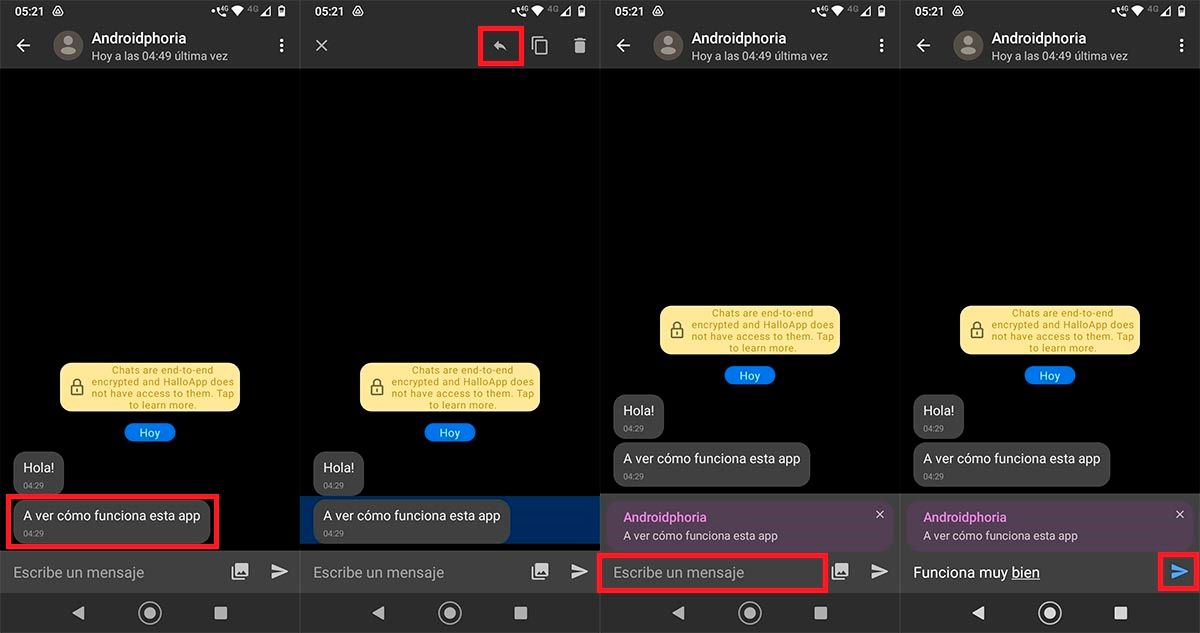
- Digite a conversa em que você deseja responder a uma mensagem. Uma vez lá, pressione e segure a mensagem que você quer responder .
- A mensagem será destacada em azul e várias opções aparecerão na parte superior da tela. Lá você terá que clique na pequena seta .
- Digite a mensagem você deseja que apareça na resposta.
- E finalmente, clique na seta azul para poder responder à mensagem.
Como enviar emojis, GIFs e adesivos no HalloApp?
Antes de lhe mostrarmos os tutoriais que lhe permitirão envie GIFs, adesivos e emojis no HalloApp , é importante esclarecer que o próprio aplicativo não possui nenhum desses elementos, O que isto significa? Que você terá que ter um teclado no seu celular que tenha suporte para esse conteúdo.
Se o teclado que você instalou no seu celular não possui emojis, GIFs ou adesivos, recomendamos que você baixe um desses teclados para Android.
Envie emojis no HalloApp
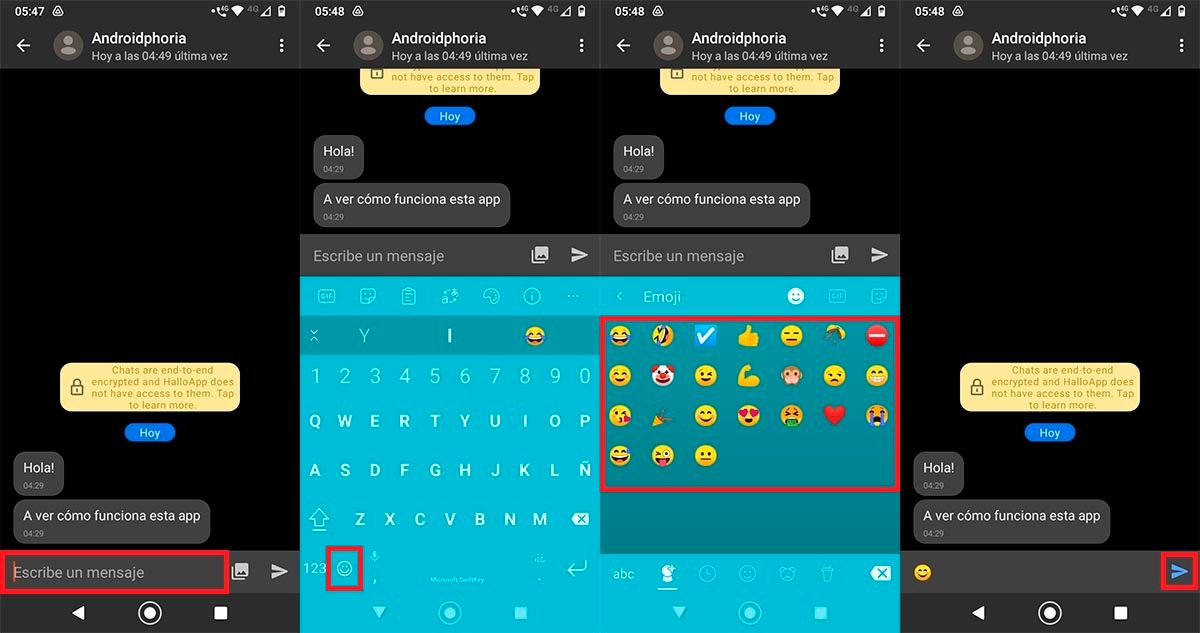
- Dentro do chat para onde você deseja enviar emojis, você terá que clicar na seção que diz "Escreve uma mensagem".
- O teclado do seu celular será aberto, lá você deve clique no pequeno emoji que aparece no canto inferior esquerdo da tela (sua localização pode variar dependendo do teclado).
- Selecione o emoji que você deseja enviar .
- Finalmente, clique na seta azul para enviar o emoji.
Envie adesivos no HalloApp
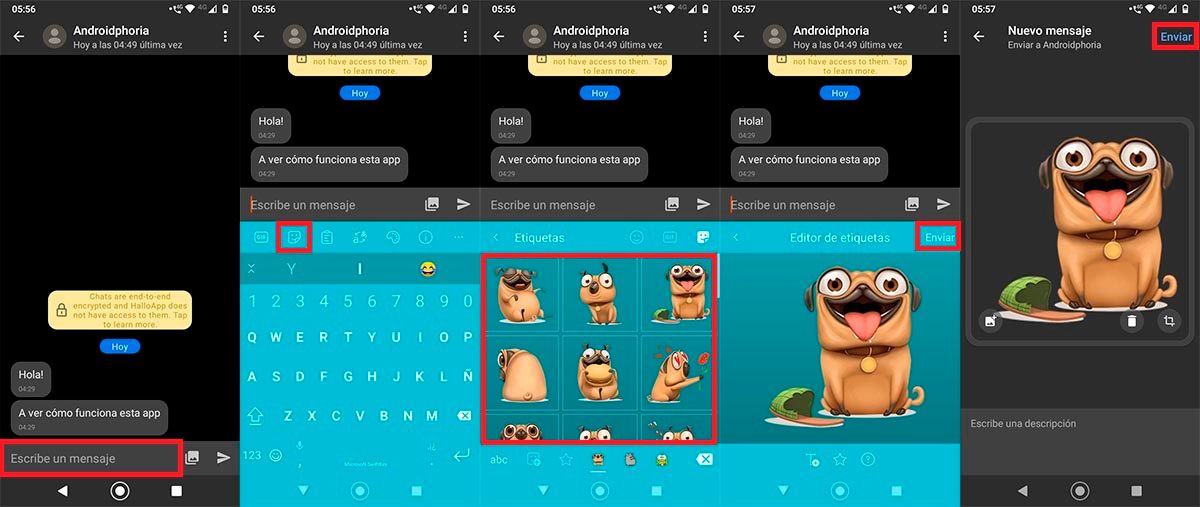
- Dentro de um bate-papo no HalloApp, você terá que clicar no retângulo que diz "Escreve uma mensagem".
- O teclado que você instalou no seu celular Android será exibido, lá você deve clique no ícone de adesivos (geralmente é o mesmo em todos os teclados).
- Escolha o adesivo que deseja enviar .
- Clique em "Mandar", uma opção que é exibida em seu teclado.
- E por fim, acerte o "Enviar" botão novamente (desta vez no aplicativo).
Envie GIFs no HalloApp
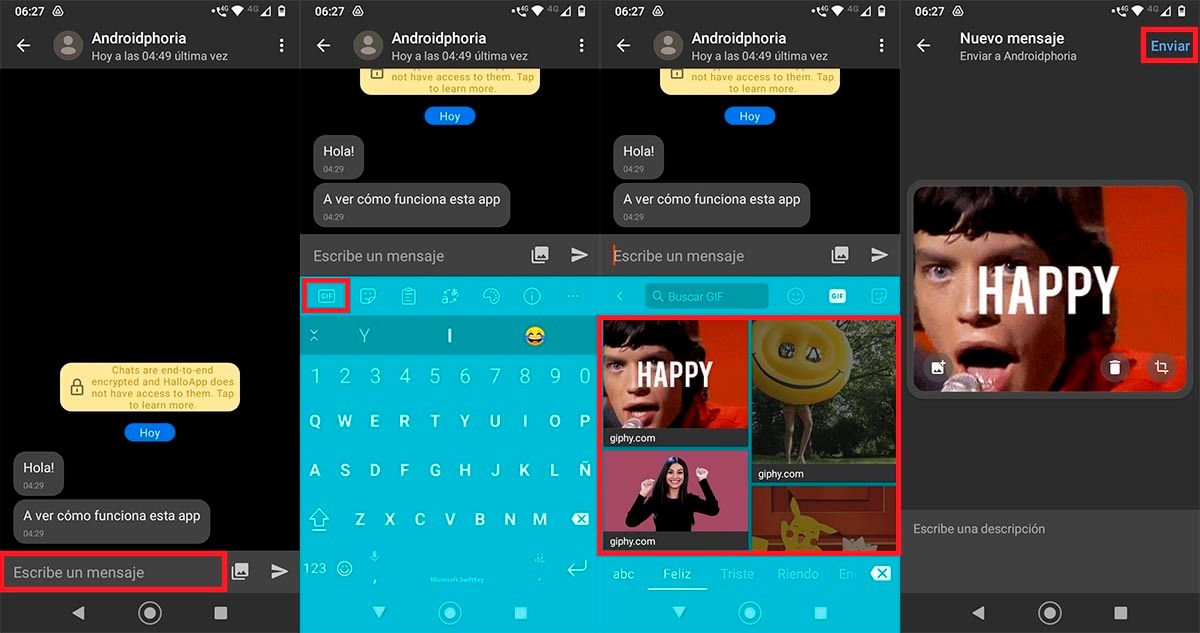
- Digite a conversa para a qual você deseja enviar um GIF. Uma vez dentro do chat, você terá que clicar em "Escreve uma mensagem".
- O teclado do seu telefone será aberto, lá você deve clicar na opção que diz "GIF".
- Escolha o GIF que deseja enviar .
- Finalmente, clique em "Enviar" para que o GIF seja publicado no chat.
Por outro lado, se o seu teclado não tiver muitos adesivos, GIFs ou emojis , você pode baixar esses outros teclados que mostramos aqui. Eles estão cheios de elementos desse estilo.
Como enviar fotos e vídeos no HalloApp?
Nesse aspecto, podemos ver como os criadores do HalloApp copiaram do WhatsApp (eles também criaram este aplicativo) a forma como os usuários enviam fotos e vídeos, já que é exatamente a mesma coisa.
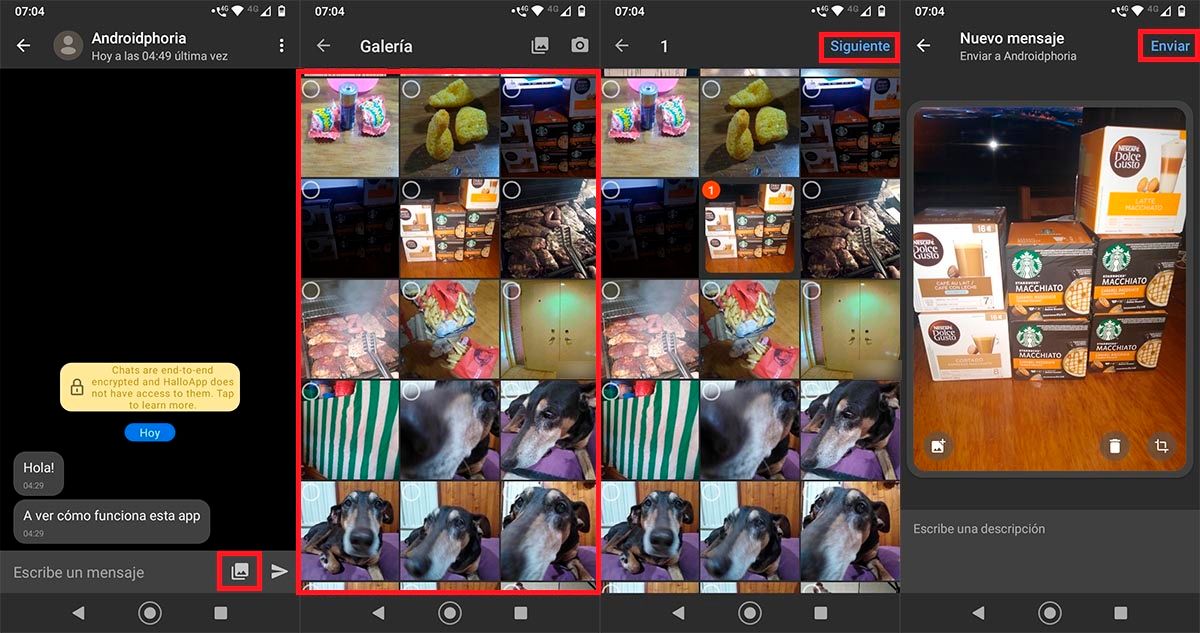
- Clique no ícone de imagem mostrado no canto inferior direito da tela.
- Selecione as fotos ou vídeos que deseja enviar.
- Uma vez que as imagens ou vídeos foram selecionados, você deve clicar em "Próximo".
- E, finalmente, você terá que clicar na opção azul que diz "Enviar" (canto superior direito da tela).
Como excluir uma mensagem no HalloApp?
Aqui eles não tiveram problemas para copiar o que fizeram no WhatsApp na época, porque o metodo de deletar mensagens é exatamente igual, você não acredita em nós? Veja as imagens do tutorial:
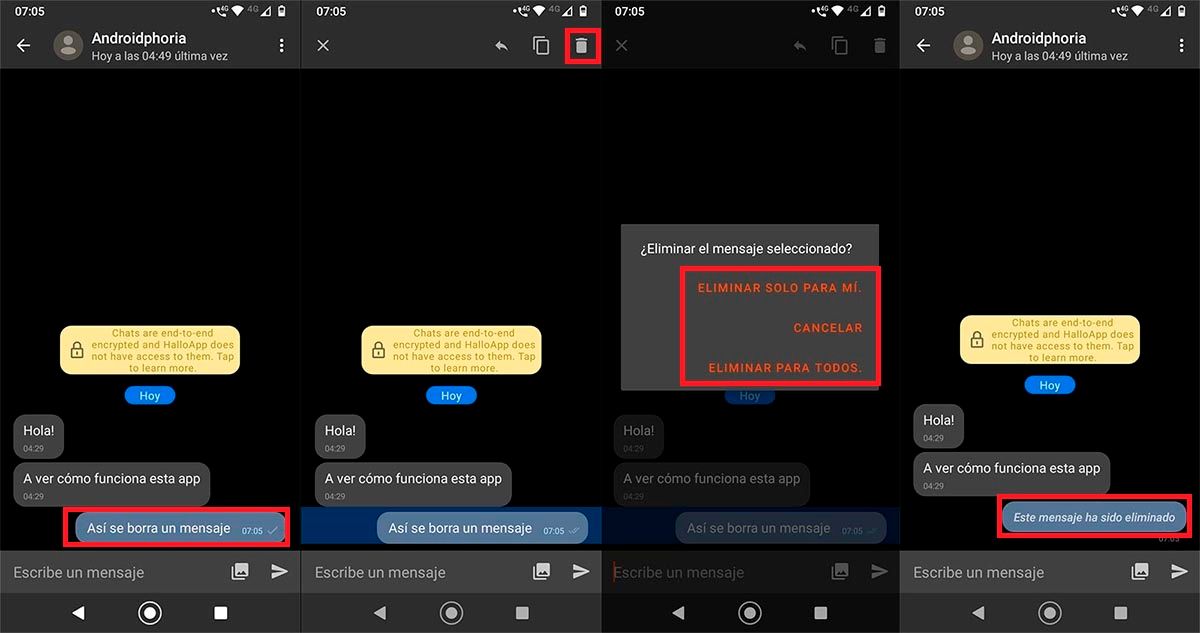
- Digite a conversa da qual você deseja excluir uma mensagem. Uma vez lá, você deve pressione e segure a mensagem que deseja excluir .
- Estará marcado em azul , e um menu também aparecerá na parte superior da tela. Neste menu você verá 3 opções, clique no que tem a forma de uma lata de lixo (a terceira opção).
- Uma mensagem aparecerá na tela, na qual três opções serão exibidas: “Excluir para mim” (a mensagem só será apagada do seu chat), "Cancelar" (a mensagem não será apagada) e “Excluir para todos” (a mensagem será apagada). excluirá para todos). Escolha a opção que achar conveniente.
Como esvaziar um chat no HalloApp?
Antes de mostrarmos o que você precisa fazer para poder esvaziar um bate-papo no HalloApp , é necessário esclarecer que esta ação excluirá o bate-papo , O que isto significa? Que você precisará recriar uma conversa com essa pessoa para enviar mensagens.
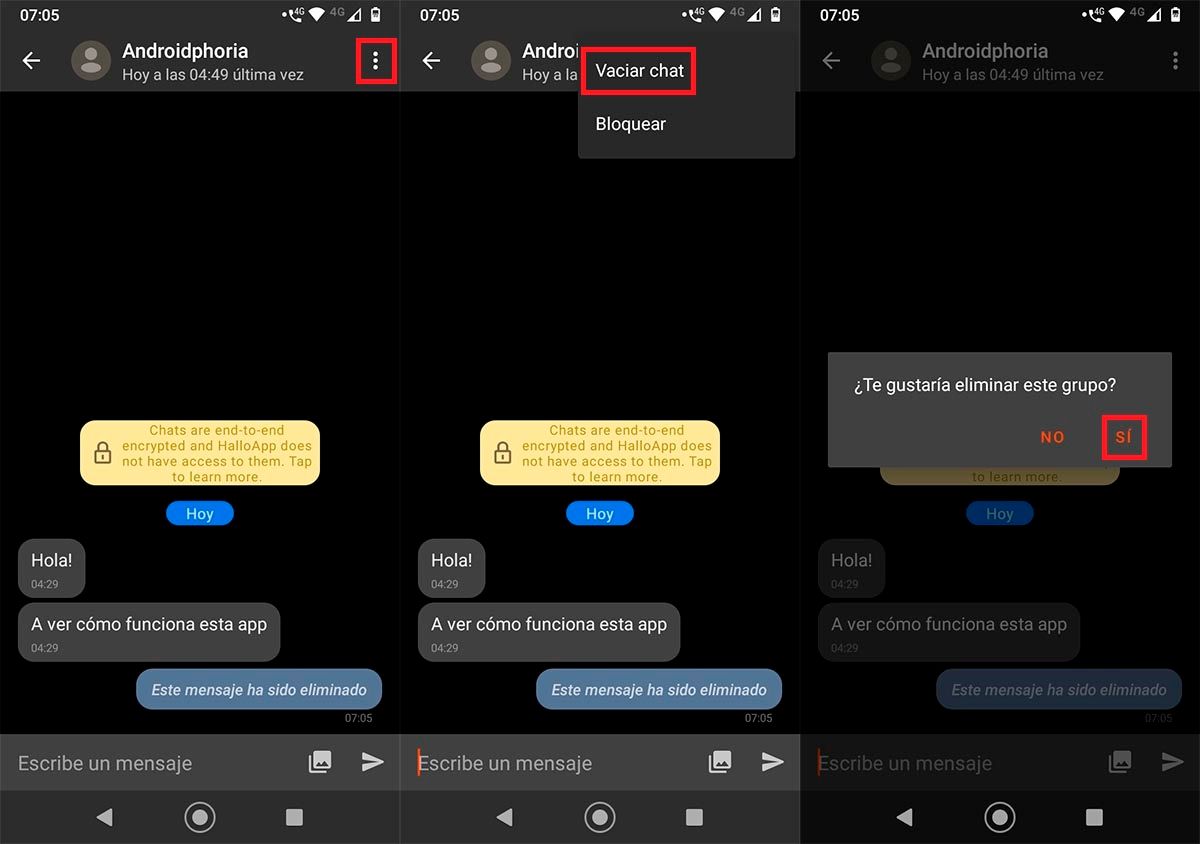
- Dentro do chat que você deseja esvaziar, você terá que clique nos três pequenos pontos verticais (localizado no canto superior direito da tela).
- Será exibido um menu com duas opções, clique em “Chat vazio”.
- Finalmente, clique no "Yes" opção para esvaziar o chat (a conversa será deletada).
Como saber se alguém recebeu ou leu sua mensagem no HalloApp?
O sistema que os criadores deste aplicativo implementaram no HalloApp é o mesmo que o WhatsApp possui, desde a recepção e confirmação da leitura de uma mensagem é baseada na conhecida pipoca (Verificações).
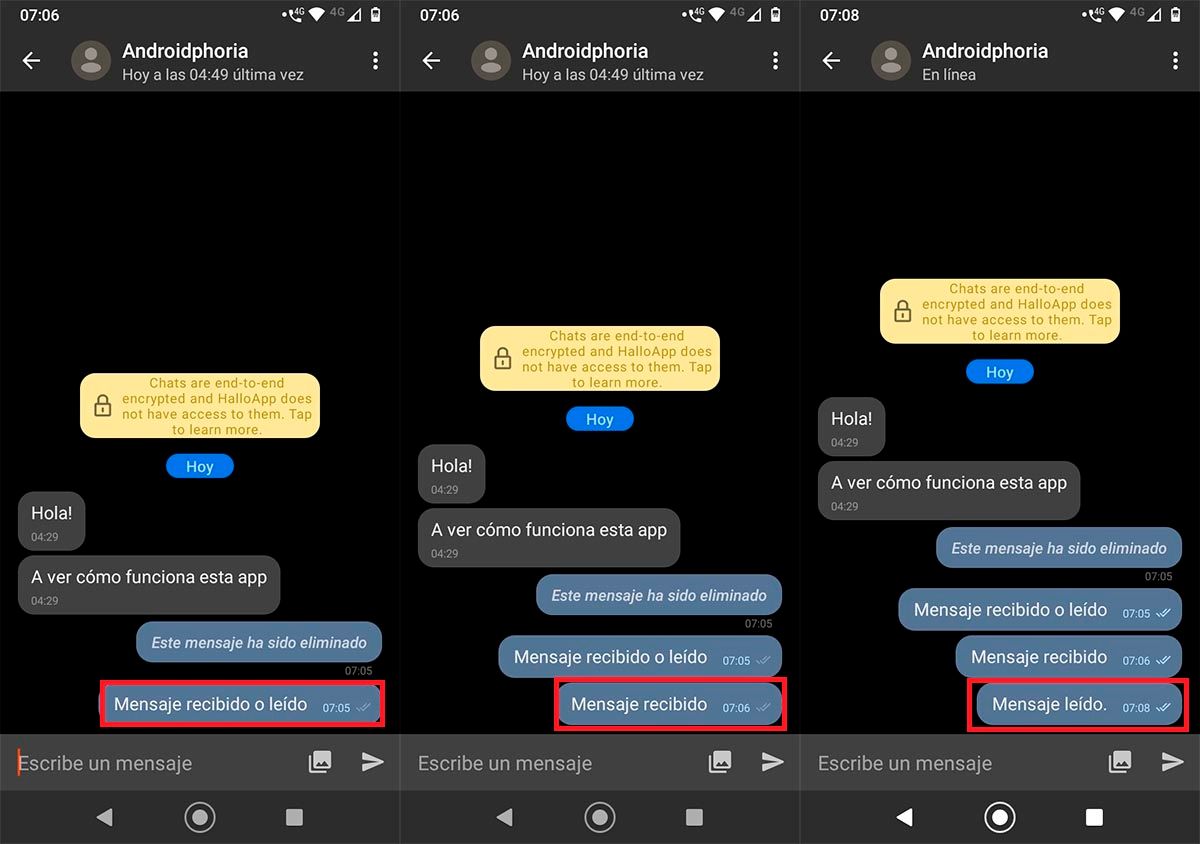
- Se a mensagem que você enviou tiver apenas uma marca de seleção (✓), significa que não chegou à outra pessoa.
- Por outro lado, se essa mensagem tiver duas marcas de verificação (✓✓), significa que a outra pessoa recebeu corretamente.
- Finalmente, se a mensagem enviada tiver dois azuis claros marcas de verificação (✓✓), significa que foi lido.
Como criar um grupo no HalloApp?
Se você quiser para compartilhar postagens com seus amigos ou familiares , você precisará criar grupos no HalloApp. Se você não sabe como fazê-los, terá que seguir todos os passos que mostramos abaixo:
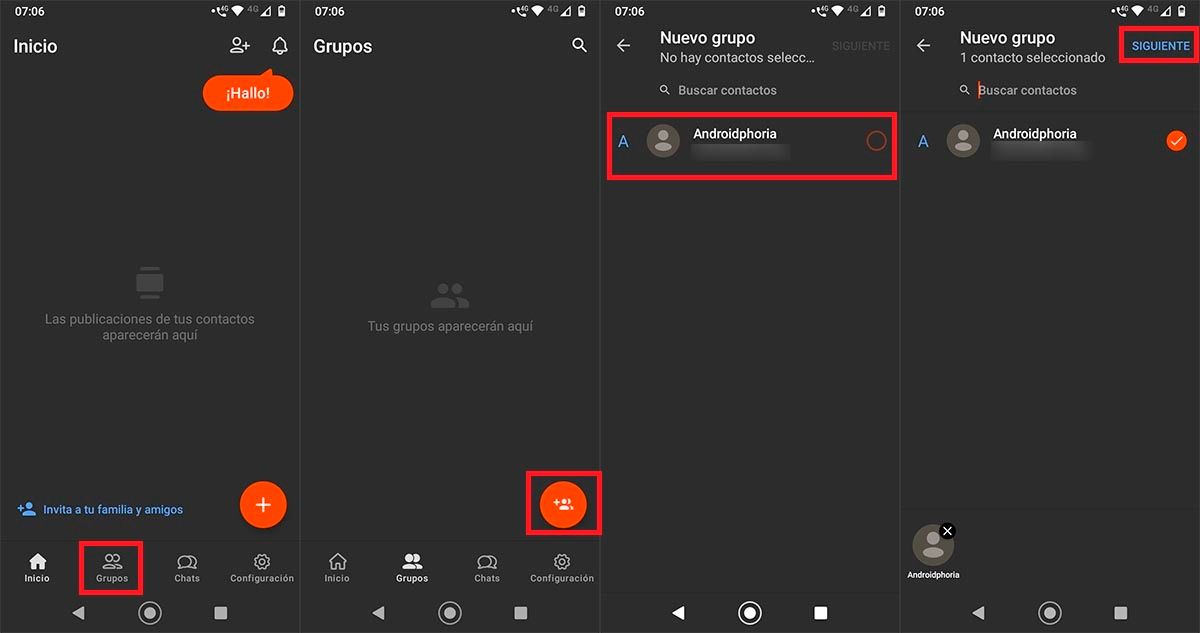
- Vá para a guia que diz “Grupos” (localizado na parte inferior da tela).
- Uma vez dentro de Grupos, você terá que clique no ícone laranja mostrado no canto inferior direito.
- Selecione as pessoas que você deseja que participem do grupo.
- Depois de selecioná-los corretamente, você deve clicar em "Próximo".
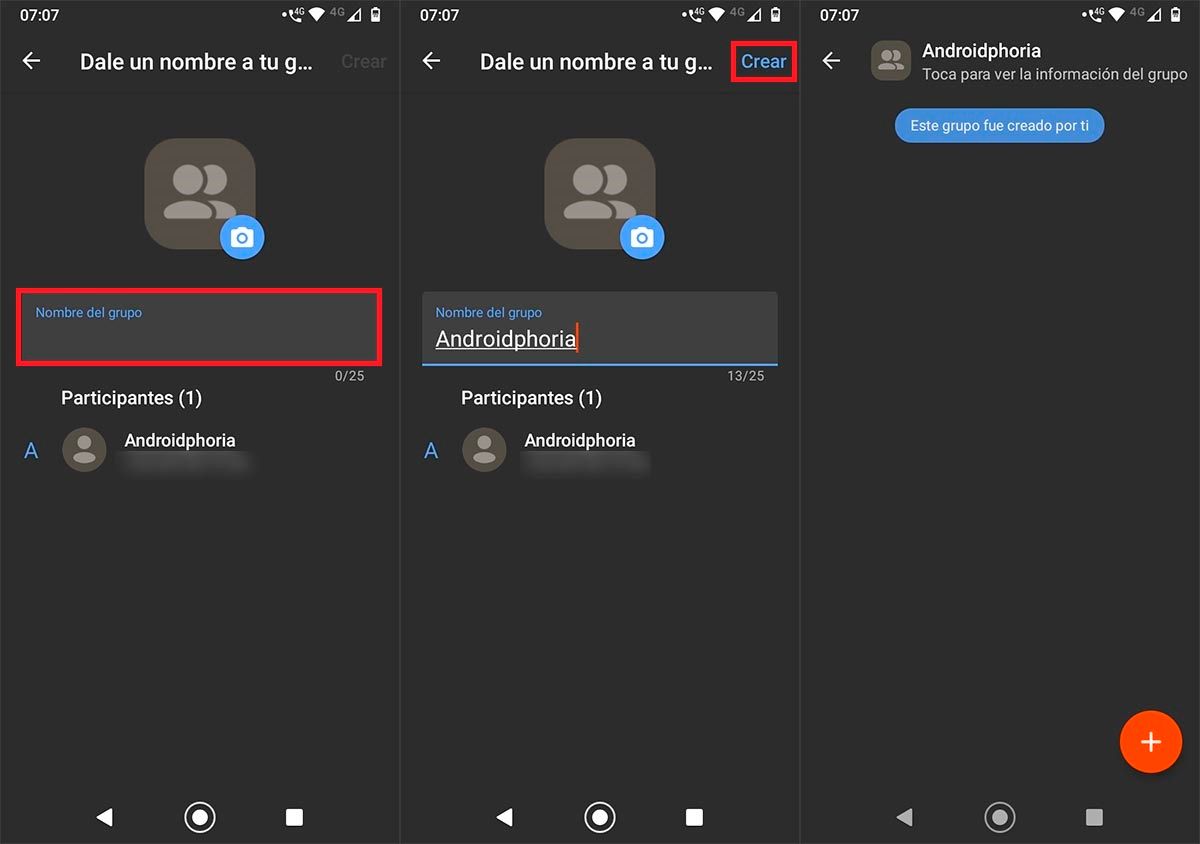
- Dê um nome ao seu grupo HalloApp .
- Com o nome já escrito, você deve clicar em “Create” (canto superior direito da tela).
- Em alguns segundos, HalloApp terá criado o grupo que você configurou.
Sem mais nada a acrescentar, se você ainda não baixou este aplicativo , ou ainda não sabe do que se trata, aqui explicamos tudo sobre o HalloApp, a nova rede social dos criadores do WhatsApp.
